Cum să conectați mai multe difuzoare Bluetooth la un singur dispozitiv
Odată cu proliferarea difuzoarelor inteligente, cum ar fi Amazon Echo și Google Home, există mai multe dispozitive Bluetooth în case decât oricând. Pentru a transmite sunet la mai multe difuzoare, utilizați o aplicație precum AmpMe, Bose Connect sau câteva de la Ultimate Ears, precum și Bluetooth 5, care trimit audio la două dispozitive simultan.
Instrucțiunile din acest articol se aplică difuzoarelor Bluetooth conectate la dispozitive Android, Amazon Echo sau Google Home.
Utilizați AmpMe pentru a conecta mai multe difuzoare Bluetooth
Există puține aplicații care conectează mai multe dispozitive Bluetooth, inclusiv AmpMe, Bose Connect și Ultimate Ears. AmpMe este cel mai versatil, deoarece nu este specific mărcii, în timp ce aplicațiile Bose și Ultimate Ears necesită difuzoarele Bluetooth ale companiei respective.
AmpMe sincronizează smartphone-urile și difuzoarele Bluetooth împreună pentru a reda audio din SoundCloud, Spotify, YouTube sau din biblioteca dvs. media. Utilizatorii pot crea sau se pot alătura grupurilor pe oricare dintre aceste platforme și se pot sincroniza cu dispozitive nelimitate.
Smartphone-ul dvs. se poate conecta doar la un difuzor, așa că veți avea nevoie de participarea prietenilor și a familiei pentru ca acesta să funcționeze.
Persoana care creează petrecerea controlează muzica, dar alți utilizatori pot trimite solicitări de cântece folosind funcția de chat a aplicației. Gazda poate activa, de asemenea Invitat ca DJ caracteristică, care le permite altor participanți să adauge melodii la coadă.
După ce descărcați aplicația, conectați-o la contul dvs. Facebook sau Google, apoi vedeți dacă vreunul dintre contactele dvs. este pe AmpMe sau activați serviciile de localizare și găsiți o petrecere în apropierea dvs.
Pentru a începe o petrecere:
Apasă pe La care se adauga (+).
Selectați serviciul (Spotify, YouTube etc.), apoi atingeți Conectați.
-
Atingeți Conectați.

Conecteaza-te la contul tau.
-
Alegeți sau creați o listă de redare.
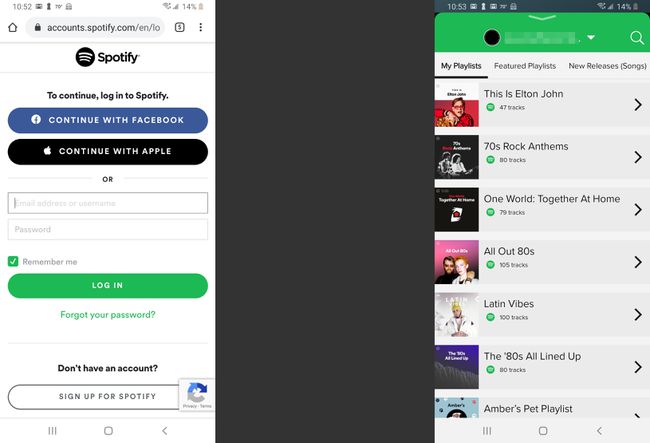
Invitați persoane la petrecerea dvs. care se pot alătura de la distanță sau invitați-le.
Utilizați aplicațiile companiei audio pentru a conecta mai multe difuzoare Bluetooth
Cu aplicațiile Bose Connect și Ultimate Ears, puteți asocia un smartphone cu două difuzoare fiecare, dar numai pe anumite modele. Bose Connect funcționează cu difuzoarele și căștile Bose, iar o funcție Party Mode transmite sunetul la două căști sau două difuzoare simultan. Al aplicației Google Play și Magazin de aplicații paginile listează dispozitivele compatibile.
Ultimate Ears are două aplicații care transmit audio la mai multe difuzoare: Boom și Roll, care corespund difuzoarelor compatibile. Aceste aplicații au o funcție numită PartyUp care conectează peste 50 de difuzoare Boom 2 sau MegaBoom împreună.
Utilizați funcția Samsung Dual Audio
Dacă aveți un Samsung Galaxy S8, S+ sau un model mai nou, profitați de Bluetooth Dual Audio al companiei, care funcționează cu majoritatea difuzoarelor și căștilor Bluetooth; Bluetooth 5 nu este necesar.

Pentru a activa această funcție:
-
Mergi la Setări > Conexiuni > Bluetooth.
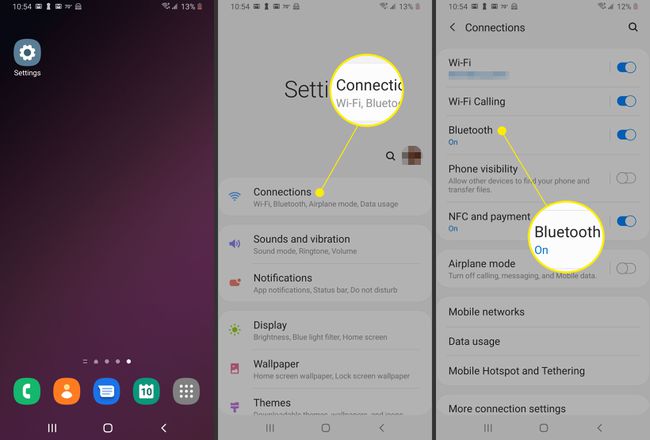
În Android Pie, atingeți Avansat. În versiunile anterioare de Android, atingeți meniul pictograma (3 puncte verticale) în colțul din dreapta sus.
-
Porniți Audio dual comutator.

Pentru a folosi Dual Audio, asociați telefonul cu două difuzoare, două căști sau una din fiecare, iar sunetul va fi transmis la ambele.
Dacă adăugați al treilea dispozitiv, primul dispozitiv asociat va fi pornit.
Dacă conectați Samsung cu două seturi de căști, numai primul dispozitiv conectat poate gestiona redarea utilizând comenzile media din căști. De asemenea, este posibil să întâlniți difuzoare Bluetooth care nu sunt sincronizate, așa că această funcție este cea mai bună pentru difuzoarele situate în camere separate.
Utilizați HomePod Stereo Pair
Apple are o caracteristică similară cu Dual Audio de la Samsung, numită HomePod Stereo Pair, care permite utilizatorilor să împerecheze un iPhone sau un Mac cu două difuzoare HomePod.
La configurați HomePod Stereo Pair, aveți nevoie de un iPhone care rulează cel puțin iOS 11.4 sau un Mac cu macOS Mojave sau o versiune ulterioară. De asemenea, veți avea nevoie de difuzoare HomePod care rulează iOS 11.4 sau o versiune ulterioară.
Cand tu configurați un HomePod în aceeași cameră cu alta, veți avea opțiunea de a utiliza difuzoarele ca pereche stereo. De asemenea, puteți utiliza aplicația Acasă pentru a configura această funcție pe un iPhone, iPad, iPod touch sau Mac. În ambele cazuri, ambele HomePod-uri trebuie să fie în aceeași cameră pentru a le împerechea.
Deschideți aplicația Acasă, faceți dublu clic sau apăsați lung HomePod, apoi faceți clic sau atingeți Setări.
Faceți clic sau atingeți Creați pereche stereo.
Alege o al doilea HomePod.
Veți vedea două pictograme HomePod în aplicație. Atingeți sau faceți clic pe un HomePod pentru a-l mapa la canalul corect (dreapta și stânga).
Faceți clic sau atingeți Înapoi, atunci Terminat.
Aveți nevoie de mai multe difuzoare pentru a vă conecta și a face din casa dvs. o mecca a muzicii? Există o mulțime pe piață în aceste zile; Cu siguranță, faceți cumpărături pentru a obține cea mai bună ofertă, dar asigurați-vă că obțineți și volumul și plenitudinea muzicii pe care o doriți.
întrebări frecvente
- Îmi pot conecta iPhone-ul la alte difuzoare Bluetooth dacă nu am un HomePod? Da, cu ajutorul lui aplicații terță parte. Vizitați App Store și căutați aplicații care conectează iPhone-urile la diferite dispozitive Bluetooth; citește recenziile și alege un produs de calitate care să îți convină. O altă opțiune este să utilizați difuzoare compatibile cu AirPlay.
- Cum conectez Google Home la difuzoarele Bluetooth? Veți folosi aplicația Google Home pentru a conectați Google Home la difuzoare Bluetooth. Selectați dispozitivul dvs. > Setări > Difuzor muzical implicit. Asociați-vă difuzorul Bluetooth, urmați instrucțiunile și bucurați-vă de sunet.
- Cum pot îmbunătăți sunetul de la mai multe difuzoare conectate? La faceți sunetul Bluetooth provenit de la mai multe difuzoare mai puternic și mai clar, luați în considerare utilizarea aplicațiilor de amplificare software sau încercarea aplicații de amplificare a difuzoarelor. De asemenea, încercați să mutați difuzoarele conectate departe de obstacolele din cameră.
